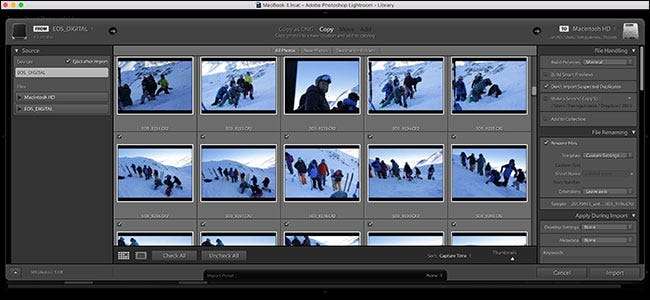
Lightroom es casi esencial para los fotógrafos aficionados y profesionales serios. Sus un sistema de archivo para todas tus fotos, un desarrollador RAW y mucho más . Lightroom es mejor cuando se usa para administrar cada paso de su flujo de trabajo de posprocesamiento, incluido el primer paso: importar fotos a su computadora desde su cámara.
RELACIONADO: ¿Qué es Adobe Lightroom y lo necesito?
Para comenzar, conecte su DSLR a su computadora (o inserte una tarjeta SD, si su computadora tiene una ranura para tarjeta SD o un adaptador). Si hace esto mientras Lightroom está abierto, el cuadro de diálogo Importar aparecerá automáticamente.
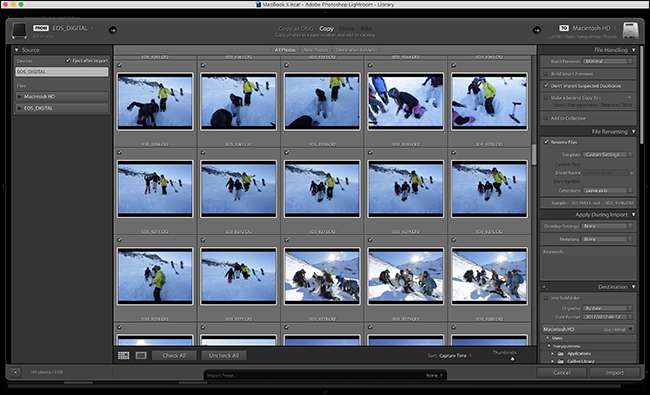
Si no es así, o abre Lightroom después de insertar la tarjeta SD, tiene un par de opciones. Puede presionar el botón Importar en la parte inferior izquierda del módulo Biblioteca ...
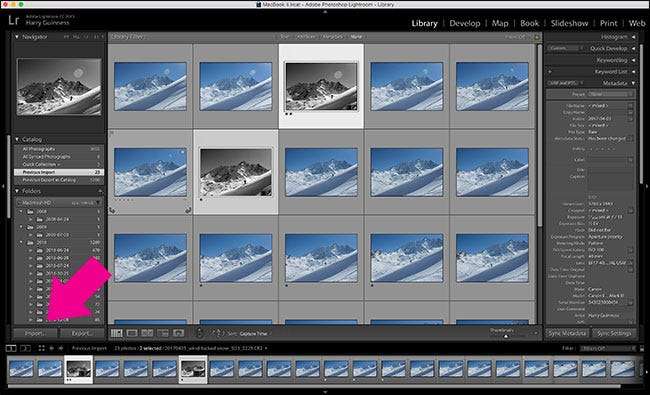
… Puedes ir a Archivo> Importar fotos y videos…
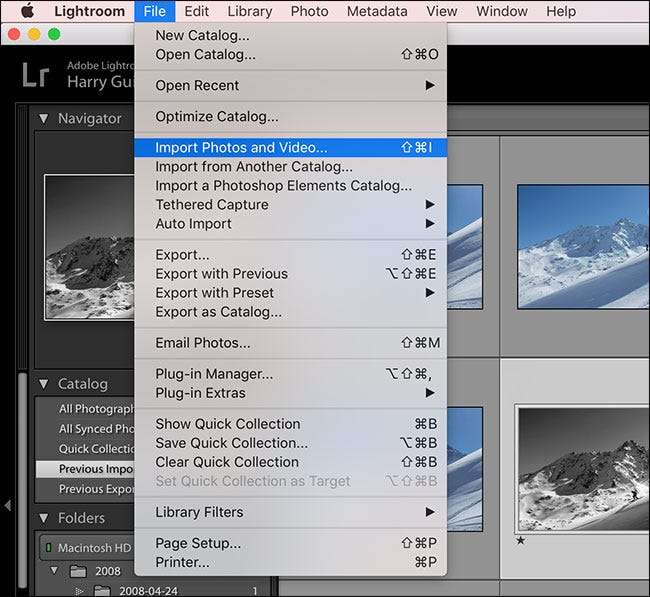
… O puede usar el atajo de teclado Control + Shift + I (Command + Shift + I en una Mac). Todas las opciones lo llevan al mismo lugar: el cuadro de diálogo Importar.
Trabajemos con una simple importación.
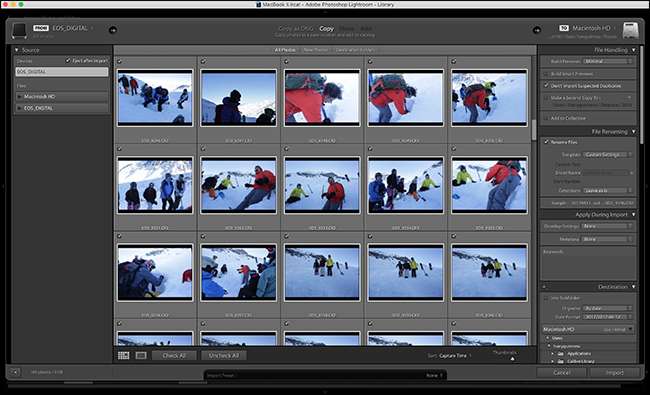
En la lista Fuente a la izquierda de la pantalla, seleccione el Dispositivo desde el que desea importar las fotos. Si ha insertado una tarjeta SD o conectado su cámara, debe seleccionarse automáticamente.
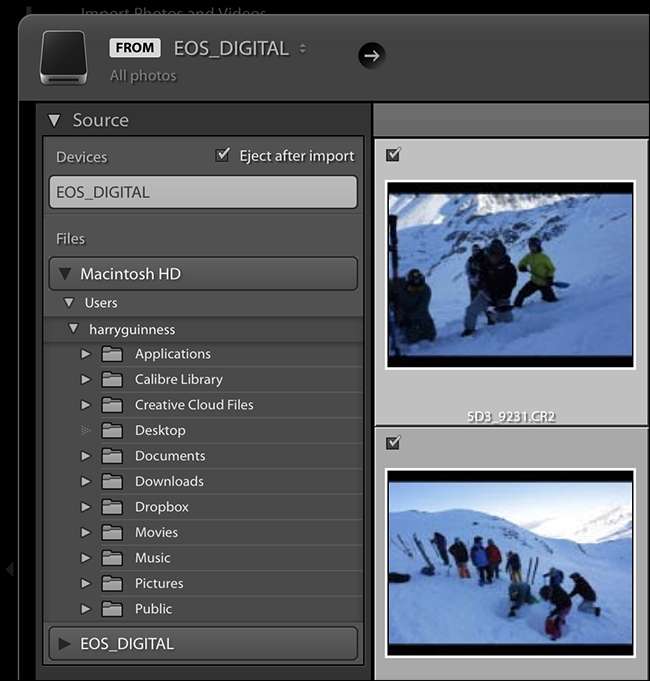
A continuación, seleccione si desea "Copiar" los archivos a su computadora o "Copiar como DNG". DNG es el propio formato RAW de Adobe. Si selecciona la opción Copiar como DNG, los archivos RAW de su cámara se convertirán a DNG a medida que los importe. En teoría, dado que DNG es un formato abierto, es mejor para la compatibilidad futura, pero no creo que valga la pena el tiempo extra que se necesita para importar imágenes.
Las otras dos opciones, Mover y Agregar, solo están disponibles si está importando imágenes desde otra parte de su computadora, no desde una cámara.
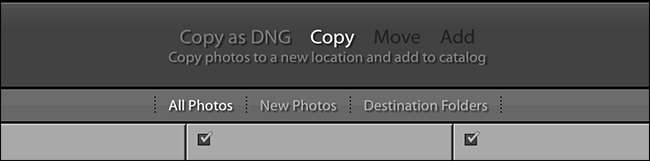
Ahora es el momento de seleccionar las fotos que desea importar. De forma predeterminada, todos están seleccionados y esta es la opción que recomendaría. Es más fácil ordenar las fotos una vez que están en su computadora que durante la importación. Utilice las casillas de verificación, los botones Marcar todo y Desmarcar todo para seleccionar las fotos que desea importar.
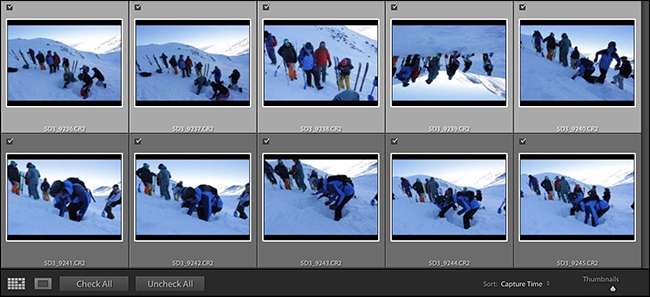
También puede seleccionar o anular la selección de varias imágenes al mismo tiempo seleccionando una imagen y luego Control + clic (o Comando + clic en una Mac) en otra imagen. Puede seleccionar tantas imágenes como desee de esta manera. Presione la barra espaciadora para alternar entre ser importados y no importados.

Para seleccionar un grupo más grande de imágenes, haga clic en una imagen y luego Mayús + clic en otra para seleccionar todas las imágenes entre ellas.
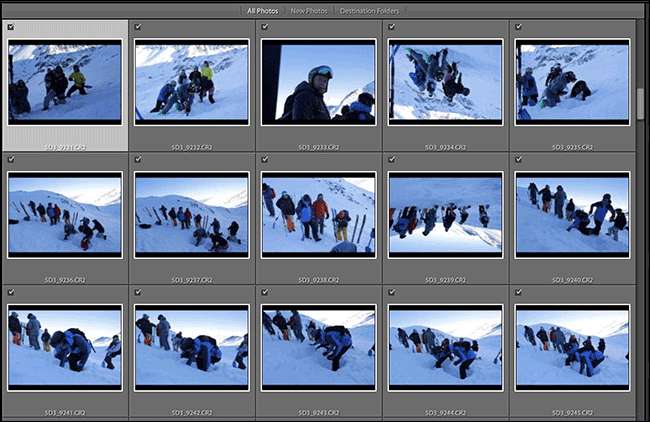
Si ya ha importado algunas de las imágenes en la tarjeta SD que está usando, vale la pena marcar la casilla de verificación "No importar duplicados seleccionados" en Manejo de archivos. Lightroom comparará las imágenes de la tarjeta con su catálogo; si ya están allí, no los importará.
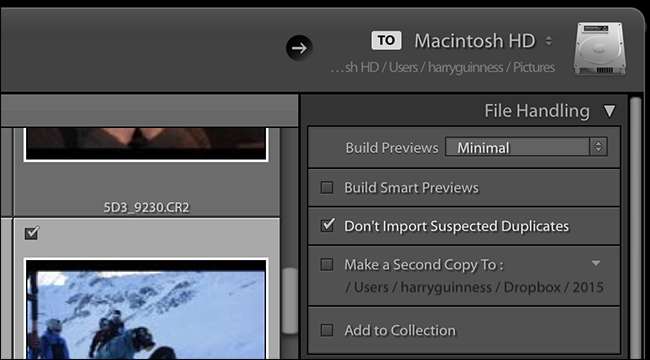
Las otras opciones de Gestión de archivos no son tan importantes, pero esto es lo que hacen:
- los Construir vistas previas El menú desplegable determina la calidad de las vistas previas RAW que Lightroom genera al importar. Prefiero dejarlo en Mínimo y dejar que Lightroom cree las vistas previas cuando las necesite.
- Vistas previas inteligentes son básicamente una combinación entre un pequeño archivo RAW y una vista previa. Puede editarlos como si fueran un archivo RAW, pero son mucho más pequeños, lo que es útil para cualquiera que edite en una computadora portátil mientras almacena sus archivos principales en un disco duro externo. Una vez más, prefiero renderizarlos según sea necesario; aunque son más pequeños que los archivos RAW, siguen siendo bastante grandes.
- los Hacer una segunda copia en Vale la pena usar esta opción si tiene un dispositivo de respaldo como un NAS o un disco duro externo. Le permite duplicar los archivos en su sistema de respaldo a medida que los importa. Si no tiene una copia de seguridad configurada, puede ignorarla con seguridad.
- Añadir a la colección agrupará sus imágenes dentro de su biblioteca.
A continuación, las opciones de cambio de nombre de archivo le permiten cambiar el nombre de las fotos a medida que las importa. Dado que la mayoría de las cámaras tienden a ser poco imaginativas con su esquema de nombres, tiene sentido nombrarlas con algo un poco más legible para los humanos.

En el menú desplegable Plantilla, puede elegir qué esquema de nomenclatura desea usar o hacer clic en Editar para crear el suyo.
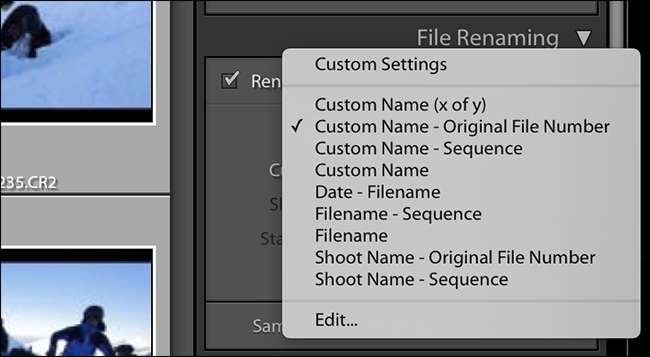
Soy un fanático del esquema "Nombre personalizado - Número de archivo original". Con esta opción, ingresa un nombre personalizado para la sesión, por ejemplo, Harry Portrait Shoot, y Lightroom quita el número de secuencia del archivo original y lo agrega al final. Esto significa que tiene un nombre de archivo personalizado y legible por humanos y la parte importante del nombre de archivo de su cámara. Complete cualquier información personalizada requerida y continúe.
Las opciones Aplicar durante la importación le permiten agregar palabras clave y aplicar ajustes preestablecidos de desarrollo y metadatos. Los ajustes preestablecidos son un poco complejos de abordar en este artículo, pero vale la pena agregar palabras clave. En pocas palabras, describa las fotos como un grupo separado por comas, algo como “esquí, deportes, Val Thorens” es perfecto. Es la información suficiente para que volver a encontrarlos sea más fácil.
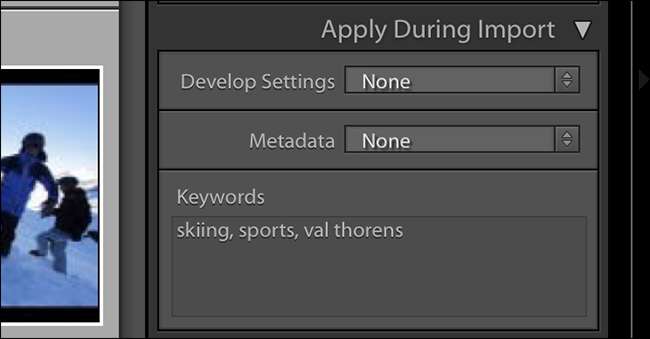
Finalmente, las opciones de Destino te permiten seleccionar dónde se guardarán las fotos en tu computadora. Puede ser cualquier ubicación y no es necesario que esté en la misma carpeta que el archivo del catálogo. Con las opciones de Organizar, puede hacer que Lightroom clasifique cada conjunto de fotos en su propia carpeta según la fecha en que se tomaron o simplemente ordenar todo en una carpeta grande.
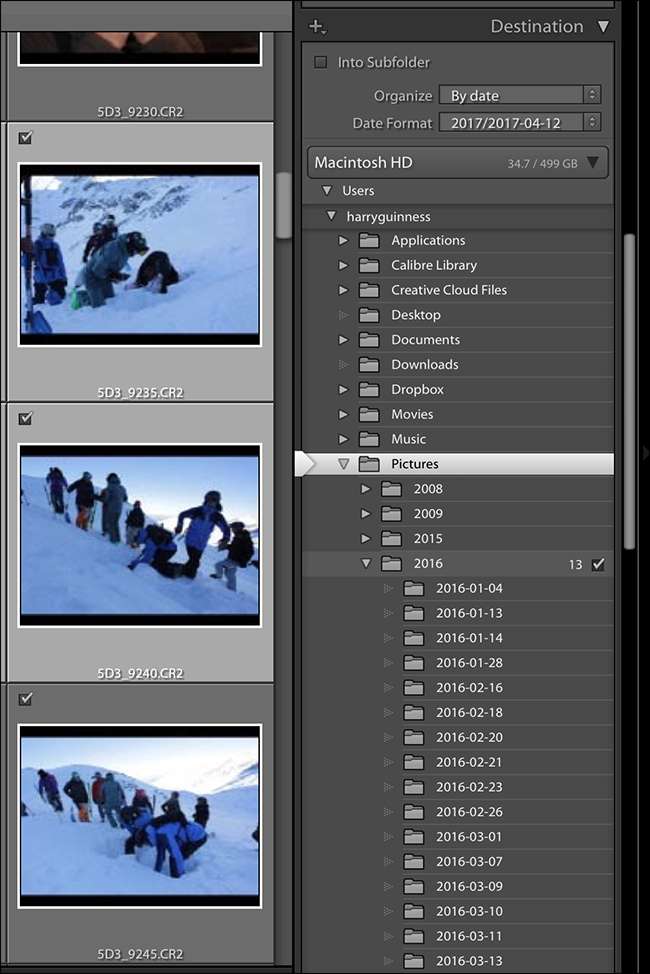
Me gusta ordenar las fotos de mis fotos en carpetas por año, y luego dentro de esa carpeta de año, cada día tiene su propia subcarpeta. Esa es la opción que seleccioné en la captura de pantalla anterior, pero puedes elegir la que funcione para ti.
Cuando todo esté listo, haga clic en Importar y Lightroom comenzará a extraer todos los archivos seleccionados de la tarjeta de memoria. Si ha marcado la casilla de verificación Expulsar después de la importación en el panel Fuente, la tarjeta se expulsará automáticamente una vez que Lightroom haya terminado.
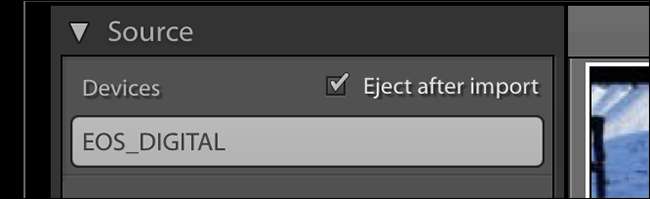
Y una vez hecho esto, todas las fotos estarán en su catálogo de Lightroom, listas para que las clasifique y edite. Si haces esto en cada sesión, nunca volverás a perder imágenes.







